Photoshop如何模拟任意一张照片的后期效果(3)
文章来源于 zhihu,感谢作者 他山之眼 给我们带来经精彩的文章!设计教程/PS教程/照片处理2015-05-21
图层分布: 要点: 一:复制图层两次,将复制在下面这个图层的模式改为滤色,然后在上面一个图层用蒙版显出眼睛。 二:盖印图层,然后选择通道混合器,选择单色,参数如图,可根据自己需要酌情调整: 三:调整这个
图层分布:

要点:
一:复制图层两次,将复制在下面这个图层的模式改为滤色,然后在上面一个图层用蒙版显出眼睛。
二:盖印图层,然后选择通道混合器,选择单色,参数如图,可根据自己需要酌情调整:
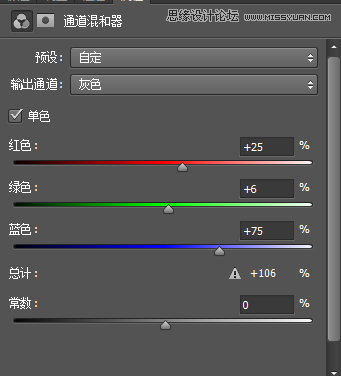
三:调整这个图层的模式为正片叠底。
四:盖印图层,复制图层。
五:对复制的图层选择滤镜 其他 高反差保留 参数根据效果自定
六:改变该图层的模式为柔光不透明度自设
七:其他调整,如对比度,亮度
附原图,供练习:

再附一张同等方法处理的图片:
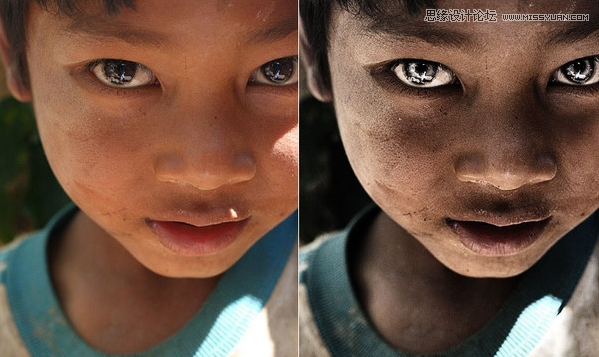
将人像处理得有质感之后,再就是加黑角,加蓝色的过程了。

这张图片的三要素:
光线:亮度压得偏低
色彩:对比度偏高,饱和度偏低,无明显色偏。
细节:黑角
因此,大概的思路就是降低亮度,增加对比度,降低饱和度,调整阴影高光,加黑角。


再说一下这张图片吧。

这幅图片的三要素:
光线:曝光正常。
色彩:对比度正常,饱和度偏低,色相微调,色彩平衡微调。
细节:黑角,胶片痕迹(注意观察右上角白色的点以及白色的很轻的痕迹)
这是一张合成照片,整体色调略显沉重,不过合成的时候貌似没有注意到光线的统一,图中人和球的光线来自于左方,而云的光线来自于上方,略显不和谐,不过影子什么的处理很到位。

好吧,就不讨论合成的细节了,这种色调的处理方法就是降低饱和度,微调色相,至于程度根据你的需要自定,我也没有原图,也不知道应该调到什么程度,统一色调,用可选颜色和色彩平衡综合运用。
模拟调色一张:

原图:

效果图:

原图:

效果图:

 情非得已
情非得已
推荐文章
-
 Photoshop制作唯美可爱的女生头像照片2020-03-17
Photoshop制作唯美可爱的女生头像照片2020-03-17
-
 Photoshop快速给人物添加火焰燃烧效果2020-03-12
Photoshop快速给人物添加火焰燃烧效果2020-03-12
-
 Photoshop调出人物写真甜美通透艺术效果2020-03-06
Photoshop调出人物写真甜美通透艺术效果2020-03-06
-
 Photoshop保留质感修出古铜色人像皮肤2020-03-06
Photoshop保留质感修出古铜色人像皮肤2020-03-06
-
 Photoshop制作模特人像柔润的头发效果2020-03-04
Photoshop制作模特人像柔润的头发效果2020-03-04
-
 古风效果:用PS调出外景人像中国风意境效果2019-11-08
古风效果:用PS调出外景人像中国风意境效果2019-11-08
-
 插画效果:用PS把风景照片转插画效果2019-10-21
插画效果:用PS把风景照片转插画效果2019-10-21
-
 胶片效果:用PS调出人像复古胶片效果2019-08-02
胶片效果:用PS调出人像复古胶片效果2019-08-02
-
 素描效果:用PS制作人像彩色铅笔画效果2019-07-12
素描效果:用PS制作人像彩色铅笔画效果2019-07-12
-
 后期精修:用PS给人物皮肤均匀的磨皮2019-05-10
后期精修:用PS给人物皮肤均匀的磨皮2019-05-10
热门文章
-
 Photoshop利用素材制作炫丽的科技背景2021-03-11
Photoshop利用素材制作炫丽的科技背景2021-03-11
-
 Photoshop使用中性灰磨皮法给人像精修2021-02-23
Photoshop使用中性灰磨皮法给人像精修2021-02-23
-
 Photoshop制作水彩风格的风景图2021-03-10
Photoshop制作水彩风格的风景图2021-03-10
-
 Photoshop制作创意的文字排版人像效果2021-03-09
Photoshop制作创意的文字排版人像效果2021-03-09
-
 Photoshop制作逼真的投影效果2021-03-11
Photoshop制作逼真的投影效果2021-03-11
-
 Photoshop制作故障干扰艺术效果2021-03-09
Photoshop制作故障干扰艺术效果2021-03-09
-
 Photoshop制作被切割的易拉罐效果图2021-03-10
Photoshop制作被切割的易拉罐效果图2021-03-10
-
 Photoshop制作人物支离破碎的打散效果2021-03-10
Photoshop制作人物支离破碎的打散效果2021-03-10
-
 Photoshop制作逼真的投影效果
相关文章1332021-03-11
Photoshop制作逼真的投影效果
相关文章1332021-03-11
-
 Photoshop利用素材制作炫丽的科技背景
相关文章2062021-03-11
Photoshop利用素材制作炫丽的科技背景
相关文章2062021-03-11
-
 Photoshop制作人物支离破碎的打散效果
相关文章752021-03-10
Photoshop制作人物支离破碎的打散效果
相关文章752021-03-10
-
 Photoshop制作被切割的易拉罐效果图
相关文章852021-03-10
Photoshop制作被切割的易拉罐效果图
相关文章852021-03-10
-
 Photoshop制作水彩风格的风景图
相关文章1832021-03-10
Photoshop制作水彩风格的风景图
相关文章1832021-03-10
-
 Photoshop制作创意的文字排版人像效果
相关文章1802021-03-09
Photoshop制作创意的文字排版人像效果
相关文章1802021-03-09
-
 Photoshop制作故障干扰艺术效果
相关文章1032021-03-09
Photoshop制作故障干扰艺术效果
相关文章1032021-03-09
-
 Photoshop快速制作数码照片柔焦艺术效果
相关文章6332020-10-10
Photoshop快速制作数码照片柔焦艺术效果
相关文章6332020-10-10
